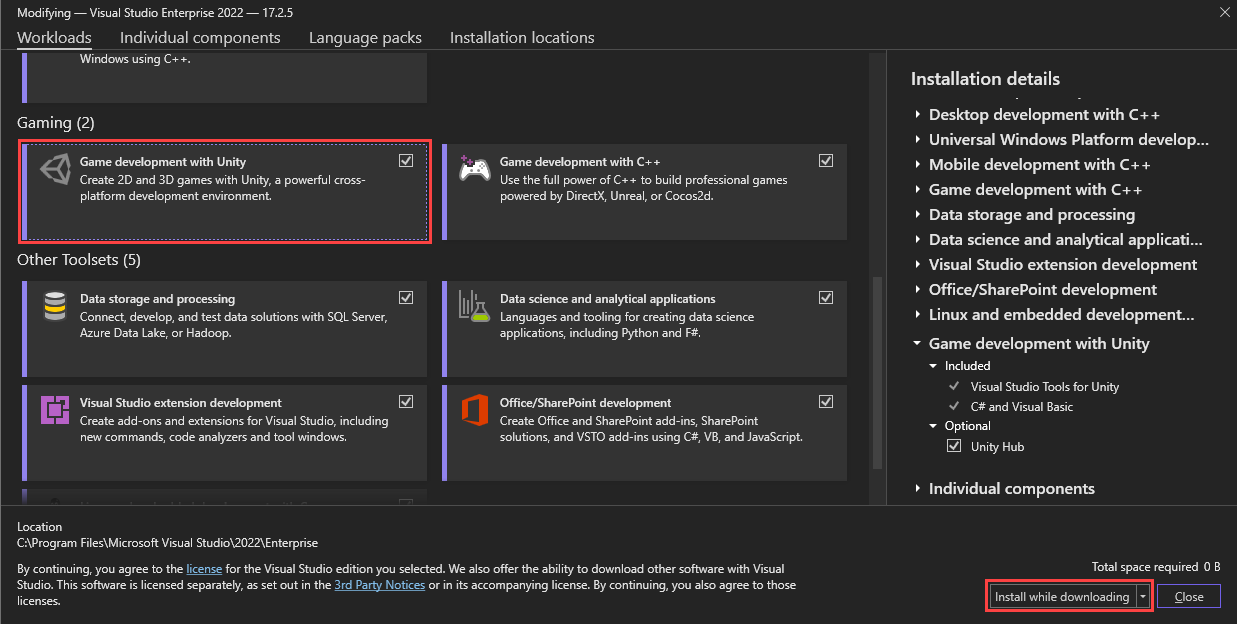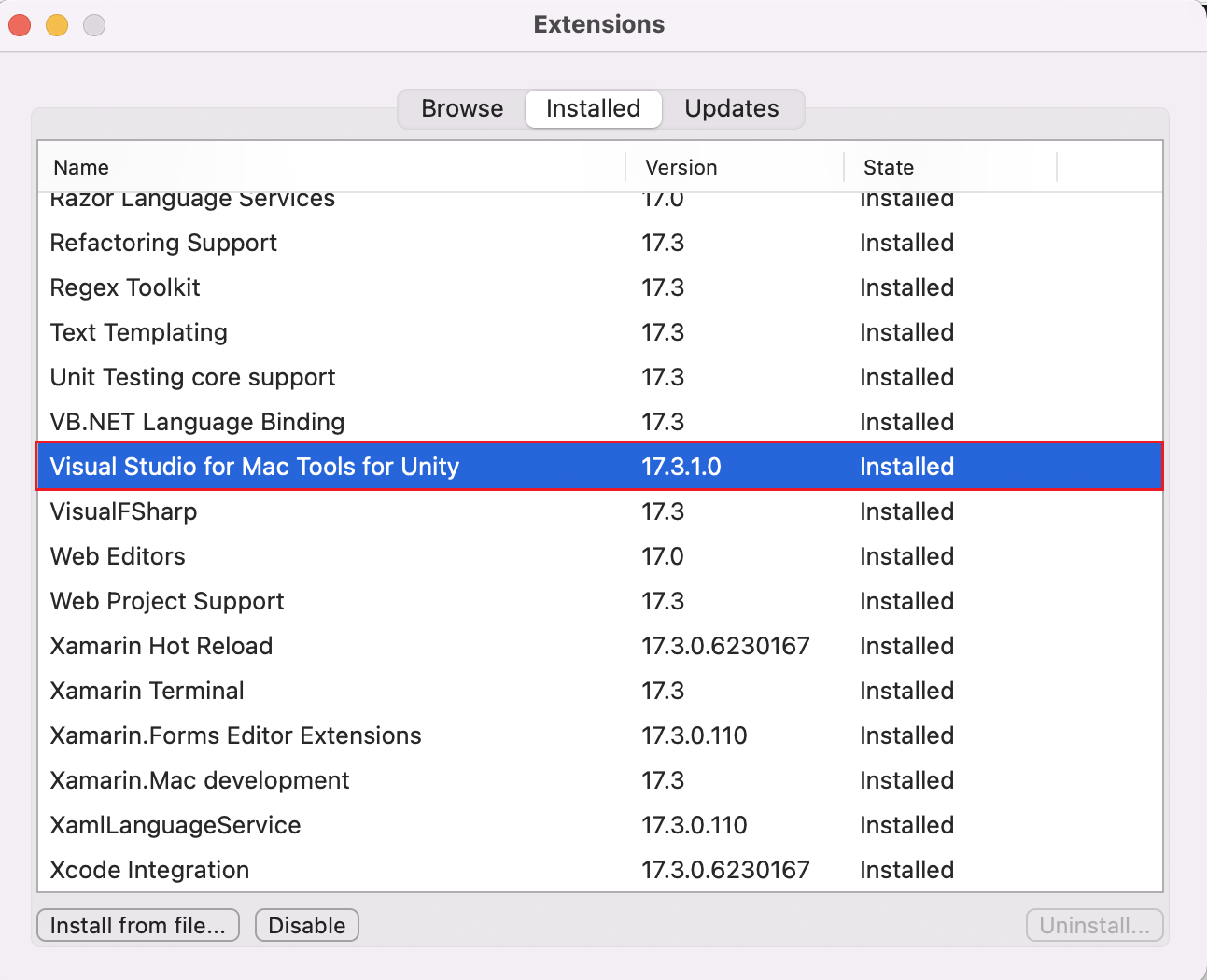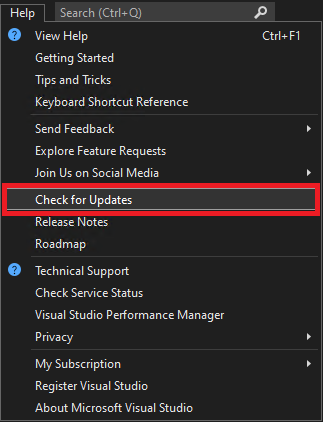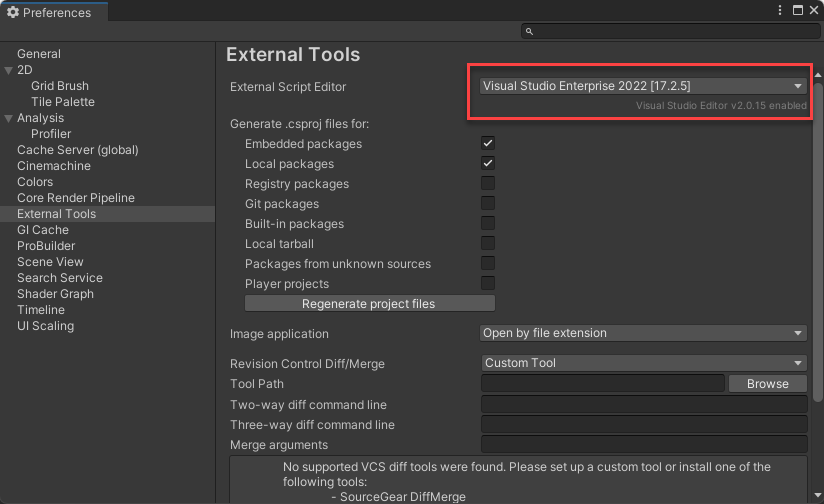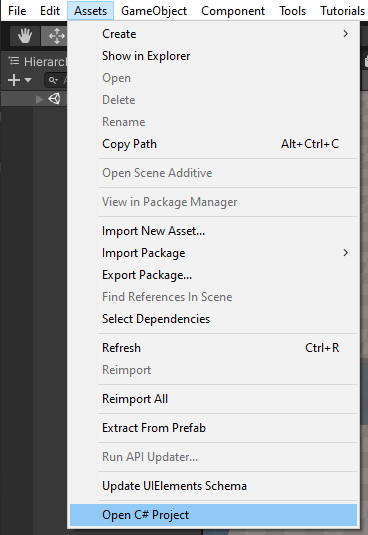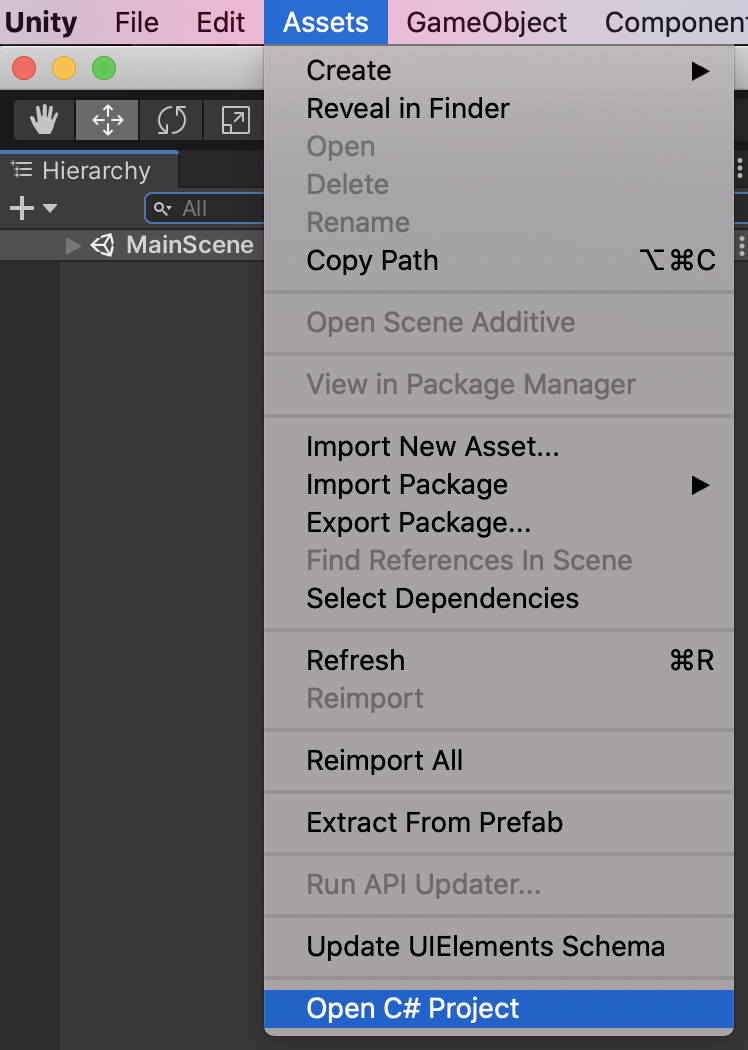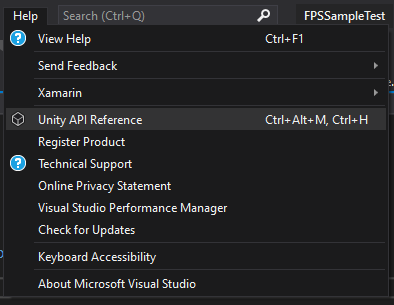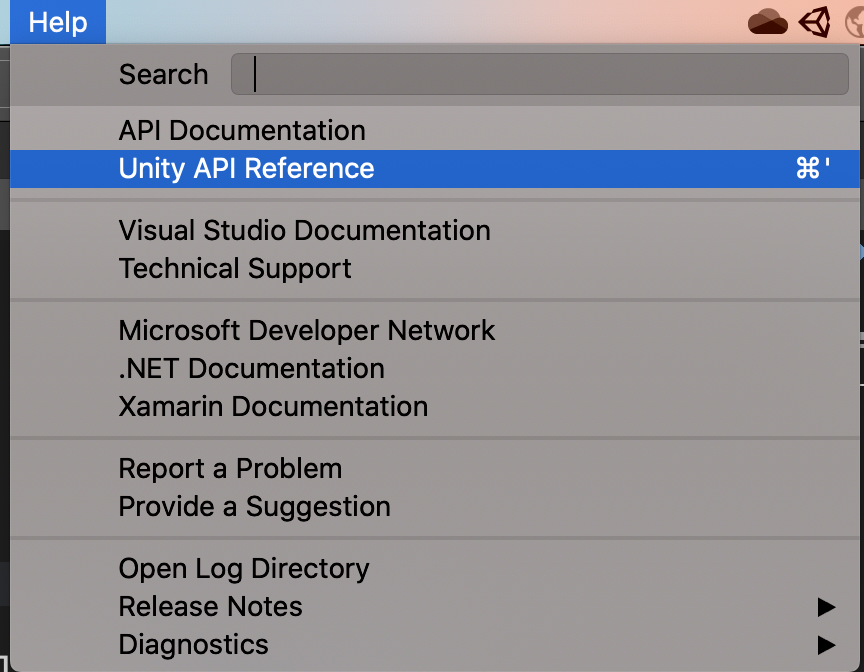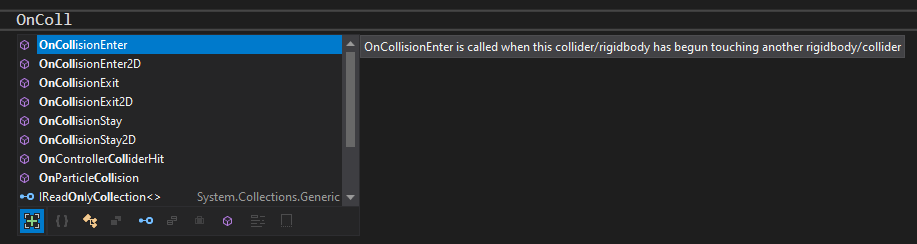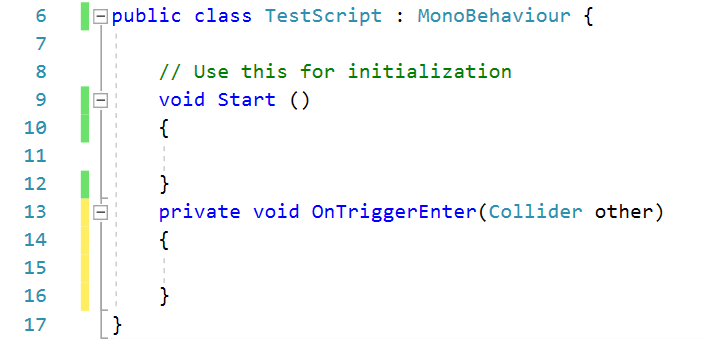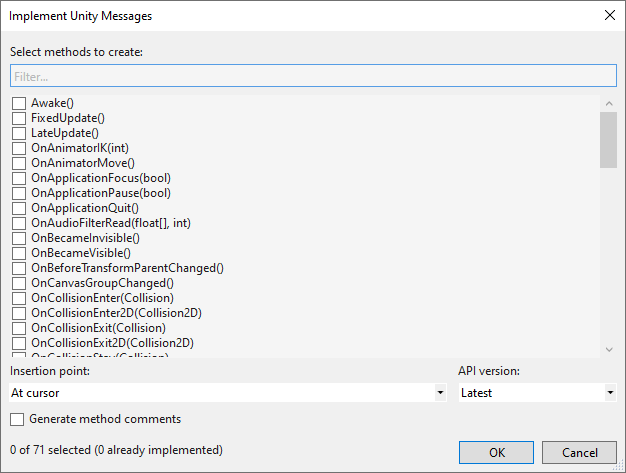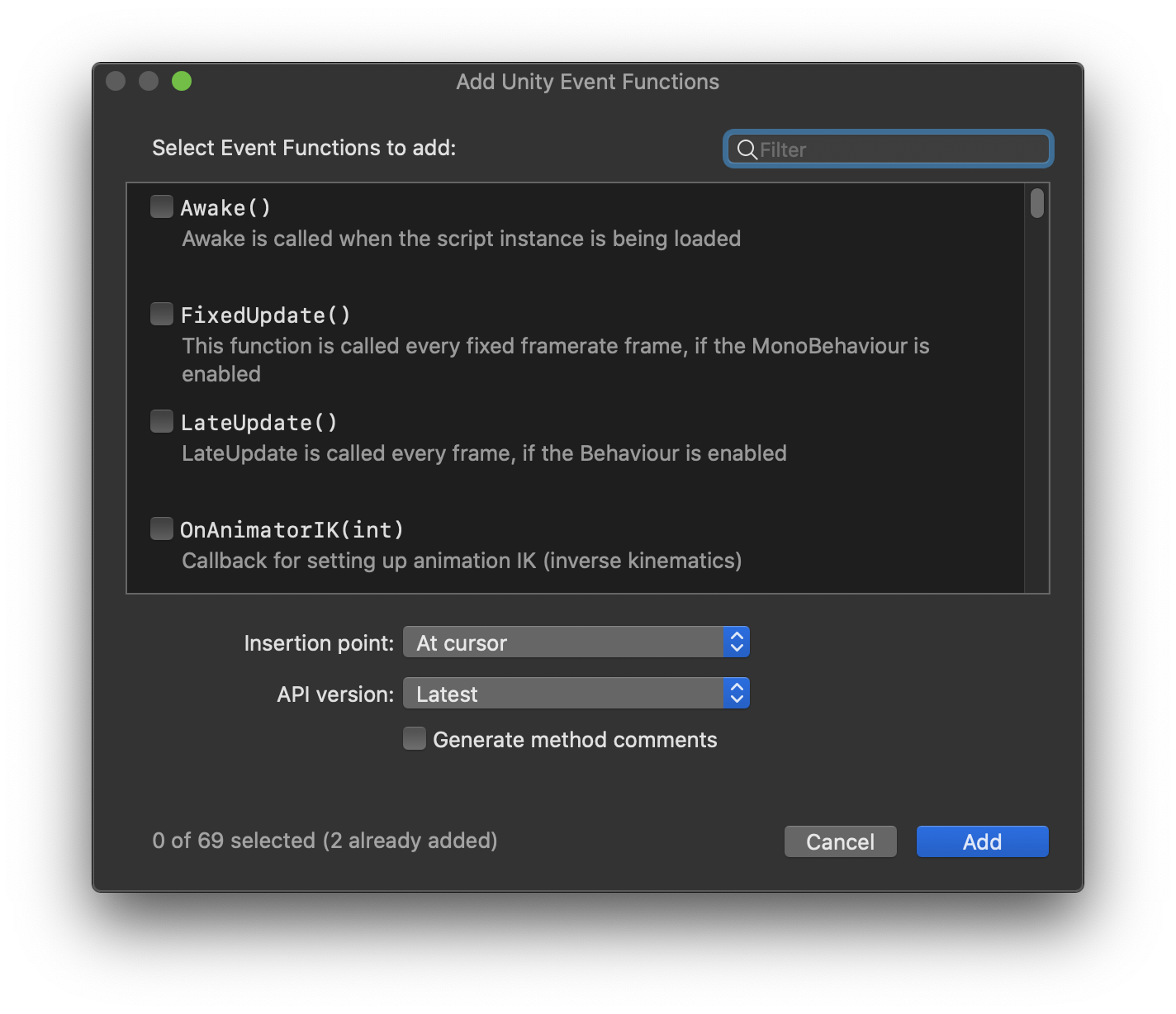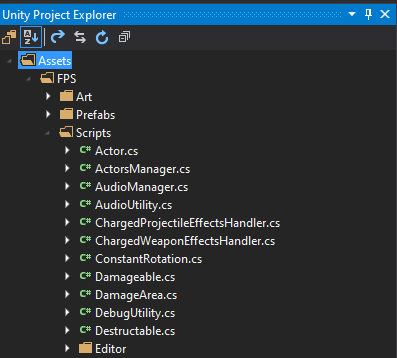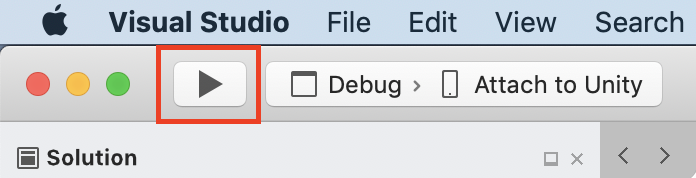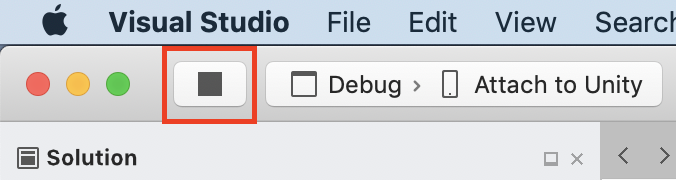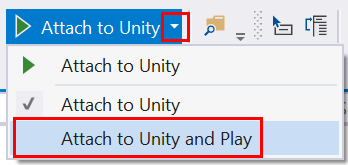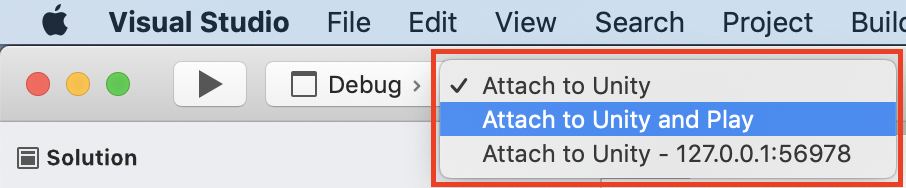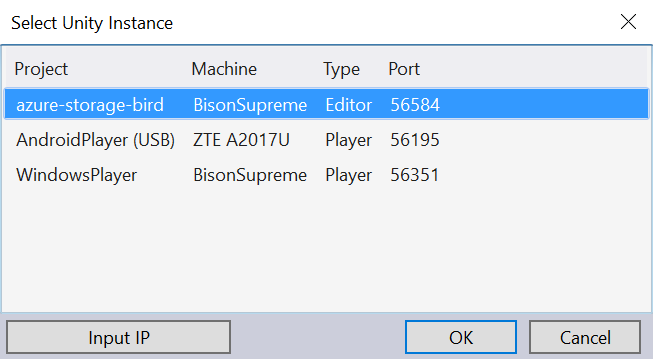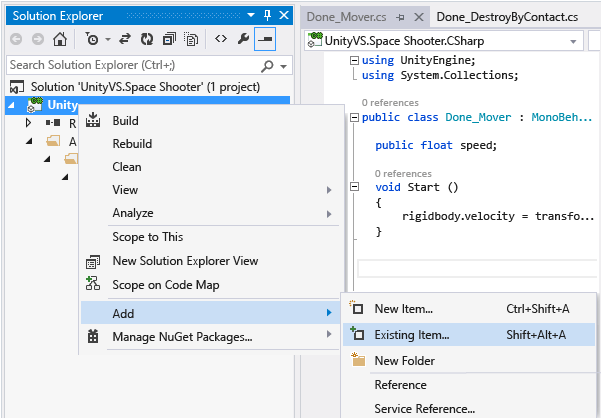- Советы по оптимизации инструментов Visual Studio для программирования в Unity
- Visual studio 2019 не даёт подсказки по Unity
- начало работы с Visual Studio и Unity
- Установка поддержки Unity для Visual Studio
- Проверка обновлений
- Настройка Unity для использования Visual Studio
- Следующие шаги
- Использование инструментов Visual Studio для Unity
- Открытие скриптов Unity в Visual Studio
- Доступ к документации по Unity
- IntelliSense для сообщений API Unity
- Мастер создания скриптов Unity MonoBehavior
- Обозреватель проектов Unity
- Отладка Unity
- Отладка в редакторе Unity
- Начать отладку
- Остановка отладки
- Подключение к Unity и воспроизведение
- Отладка сборок проигрывателя Unity
- Включение отладки скриптов в проигрывателе Unity
- Выбор экземпляр Unity для присоединения отладчика
- Отладка библиотеки DLL в проекте Unity
- Отладка проекта с управляемой библиотекой DLL, используемой в проекте Unity
- Сочетания клавиш
Советы по оптимизации инструментов Visual Studio для программирования в Unity
Что вы узнаете на этой странице: полезные советы для повышения продуктивности при использовании Microsoft Visual Studio или Visual Studio for Mac в качестве инструмента для программирования проектов на Unity. В состав Visual Studio и Visual Studio for Mac входит набор инструментов для Unity, включая поддержку IntelliSense для сообщений Unity API, средства отладки и анализа, Unity Project Explorer, а также Attach and Play. Выражаем благодарность Джону Миллеру из Microsoft, который озвучил эти советы в своем докладе на Unite Copenhagen.
Очевидное, но важное напоминание: вы можете обновлять Microsoft Visual Studio независимо от Unity без риска нарушить работоспособность вашего проекта. Каждая новая версия Visual Studio всегда производительнее предыдущей версии как для Windows, так и для Mac, что поможет вам сэкономить ценное время. Обновление выполняется очень просто, а все действия можно увидеть в этом изображении.
You can avoid costly delays that come with cold launching Visual Studio by simply leaving the editor open. It will continue to synchronize your changes as you operate back and forth between Visual Studio and the Unity Editor.
Время загрузки можно сократить, выключив параметр «Восстановление состояния иерархии проектов в обозревателе решений при загрузке решения». Но если при запуске вам нужно развернуть все папки, чтобы внести изменения в последний открытый вами файл, то не выключайте этот параметр.
Use CTRL+T (Windows) Shift+CMD+F (Mac) to search your entire project for anything.
Документация Unity доступна напрямую из редактора Visual Studio на Windows и Mac. Для этого выделите функцию Unity, информацию о которой вы хотите получить. Затем вы можете перейти или в раздел «Помощь > Справка по Unity API» или, воспользовавшись сочетаниями Ctrl+Alt+M, Ctrl+H или Cmd+’, запустить как внутренний, так и внешний браузер интегрированной среды разработки (IDE).
При работе с длинными, объемными файлами может быть полезно настроить цвета и шрифты методов Unity API для быстрой идентификации.
Unity Project Explorer — это надстройка над обозревателем решений с более понятным интерфейсом, которая позволяет просматривать папки проекта Unity. Это упрощает навигацию между Unity и Visual Studio.
В Visual Studio 2019 для Windows обозреватель проектов включен по умолчанию. Для включения инструмента в предыдущих версиях перейдите по адресу «Вид > Unity Project Explorer» или воспользуйтесь сочетанием Shift+Alt+E. При работе на Mac, обозреватель проектов отображается по умолчанию. Если использовать обозреватель решений и обозреватель проектов, то вы увидите синхронизированную структуру файлов.
Вместо нажатия на кнопку Attach to Unity с последующим переключением на Unity, чтобы нажать кнопку Play, вы можете использовать конфигурацию Attach to Unity and Play, которая позволяет выполнить все действия за одно нажатие. Этот алгоритм прикрепит отладчик и запустит режим Play в Unity; вам не придется переключаться из IDE, что ускорит процесс отладки.
IntelliCode — это модель машинного обучения с искусственным интеллектом для улучшения IntelliSense. IntelliCode экономит время, предлагая список вводимых элементов, порядок которых определяется по вероятности их использования. Чтобы воспользоваться этим средством, откройте проект в Visual Studio, откройте IntelliCode и выберите пункт «Обучить IntelliCode » (в VS 2019; в VS 2017 IntelliCode представляет собой отдельное расширение, которое можно установить в Visual Studio Marketplace). Алгоритм сгенерирует модель на основе открытого проекта; используя его данные, она будет давать подсказки по другим проектам. В этом докладе Джон демонстрирует возможности IntelliCode на примере проекта FPS Sample.
Этот последний совет полезен для сотрудничества. Нажмите кнопку «Live Share» для создания ссылки на фрагменты кода, которые можно передать любому пользователю Visual Studio или Visual Studio Code. Между вами и вашими сотрудниками будет создана сессия, позволяющая видеть ваш код без необходимости установки чего-либо еще, кроме редактора.
Источник
Visual studio 2019 не даёт подсказки по Unity
Помощь в написании контрольных, курсовых и дипломных работ здесь.
Как включить unity подсказки в visual studio code?
Всем здравствуйте! Как включить подсказки в visual studio code для unity? То есть когда я пишу ri.
Visual Studio 2019 Community перестал видеть Unity
Ничего не трогал, просто перестала работать, вылезает эта ошибка, при попытке перезагрузить проект.

При попытке добавить компоненты Visual Studio 2019 запускается Visual Studio Installer, который.
Не открывается форма в Visual Studio 2019 после JetBrains dotPeek 2019.3.2
Доброго времени суток! Столкнулся с проблемой, после распаковки .exe файла в программе dotPeek.
Размер Visual Studio 2017 и Visual Studio 2019
Почему visual studio 2019 после скачивания занимает 24гб, а visual studio 2017 до 45гб? может я что.
Не работает(не подключается) Visual Leak Detector для Visual Studio 2019
Всем доброго времени суток!Возникла проблема,что Visual Leak Detector не хочет подключаться с.
Visual Studio подсказки
Всем привет! Подскажите как настроить в Visual Studio вот такие подсказки
Подсказки в Visual Studio 2015
Здравствуйте. Недавно установил VS 2015 Community и столкнулся с проблемой. B VS Express.
Visual Studio всплывающие подсказки
Привет! Использую Microsoft Visual Studio Community 2019 (Версия 16.8.4) Стал замечать что.
Всплывающие подсказки в Visual Studio
Такой вопрос: Работаю в студии C# и C++ В первой — почти на каждый символ выплывают подсказки.
Источник
начало работы с Visual Studio и Unity
В этом учебнике предполагается, что Unity уже установлен с помощью программы концентратора Unity. Если вы не знакомы с Unity, мы рекомендуем ознакомиться с Unity и сначала заполним путь обучения Unity Essentials .
Установка поддержки Unity для Visual Studio
Инструменты Visual Studio для Unity — это бесплатное расширение, которое обеспечивает поддержку написания и отладки C# и многое другое. Полный список включенных расширений см. в обзоре средств для Unity .
Это руководства по установке предназначено для Visual Studio. если вы используете Visual Studio Code, ознакомьтесь с документацией по разработке Unity с VS Code.
скачайте установщик Visual Studioили запустите его, если он уже установлен.
Щелкните Изменить (если установлено) или Установка (для новой установки) для требуемой версии Visual Studio.
На вкладке рабочие нагрузки перейдите к разделу игры и выберите рабочую нагрузку Разработка игр с помощью Unity .
это руководства по установке предназначено для Visual Studio для Mac. если вы используете Visual Studio Code, ознакомьтесь с документацией по разработке Unity с VS Code.
средства для Unity включены в установку Visual Studio для Mac и отдельные шаги по установке не требуются. это можно проверить в меню Visual Studio для Mac > extensions > Game Development . средства Visual Studio для Mac для Unity должны быть включены.
Проверка обновлений
рекомендуется обновлять Visual Studio и Visual Studio для Mac, чтобы получить последние исправления ошибок, функции и поддержку Unity. Для этого не требуется обновление версий Unity.
Откройте меню Help > проверить наличие обновлений .
если доступно обновление, Visual Studio Installer отобразит новую версию. Нажмите кнопку Обновить.
- щелкните Visual Studio для Mac > проверить обновления. , чтобы открыть диалоговое окно обновления Visual Studio .
- Если доступно обновление, нажмите кнопку установить .
Настройка Unity для использования Visual Studio
по умолчанию Unity уже должен быть настроен на использование Visual Studio или Visual Studio для Mac в качестве редактора скриптов. вы можете подтвердить это или изменить внешний редактор скриптов на определенную версию Visual Studio из редактора Unity.
В редакторе Unity выберите меню изменить > предпочтения .
Выберите вкладку Внешние инструменты слева.
Раскрывающийся список внешний редактор скриптов позволяет выбрать разные установки Visual Studio. Можно также нажать кнопку Обзор. в раскрывающемся списке, чтобы добавить неограниченную версию.
Если было выбрано Обзор. , необходимо перейти в каталог Common7/IDE, находящийся в каталоге установки Visual Studio, и выбрать файл devenv.exe. Затем нажмите кнопку Открыть.
После выбора Visual Studio из списка внешнего редактора скриптов, убедитесь, что флажок Editor Attaching (Присоединение редактора) установлен.
Чтобы завершить процесс настройки, закройте диалоговое окно Параметры.
В редакторе Unity выберите меню параметров > Unity .
Выберите вкладку Внешние инструменты слева.
Раскрывающийся список внешний редактор скриптов позволяет выбрать разные установки Visual Studio. Можно также нажать кнопку Обзор. в раскрывающемся списке, чтобы добавить неограниченную версию.
Чтобы завершить процесс настройки, закройте диалоговое окно Параметры.
Следующие шаги
сведения о работе с проектом Unity и его отладке в Visual Studio см. в статье использование Инструменты Visual Studio для Unity.
Источник
Использование инструментов Visual Studio для Unity
В этом разделе мы рассмотрим, как использовать возможности интеграции и повышения производительности набора средств Visual Studio для Unity, а также как использовать отладчик Visual Studio для разработки Unity.
Открытие скриптов Unity в Visual Studio
после того как Visual Studio установлен в качестве внешнего редактора для unity, двойной щелчок скрипта в редакторе unity автоматически запустится или переключится на Visual Studio и откроет выбранный скрипт.
кроме того, можно открыть Visual Studio без открытия скрипта в редакторе исходного кода, выбрав активы > открыть меню Project C# в Unity.
Доступ к документации по Unity
Доступ к документации по созданию скриптов Unity можно быстро получать из Visual Studio. Если набор средств Visual Studio для Unity не находит документацию по API в локальном режиме, он попытается найти ее через Интернет.
- В Visual Studio выделите API Unity, с которым хотите ознакомиться (или наведите на него курсор), а затем нажмите клавиши CTRL+ALT+M, CTRL+H.
- Кроме того, вместо настраиваемое сочетание клавиш можно использовать Справочное меню Help > Unity API .
- в Visual Studio для Mac выделите или поместите курсор на API Unity, который вы хотите изучить, а затем нажмите клавишу Cmd + .
- Кроме того, вместо настраиваемое сочетание клавиш можно использовать Справочное меню Help > Unity API .
IntelliSense для сообщений API Unity
Средство автозавершения кода IntelliSense позволяет легко реализовать сообщения API Unity в скриптах MonoBehaviour и помогает в изучении API Unity. Чтобы использовать IntelliSense для сообщений Unity, сделайте следующее:
Поместите курсор на новую строку внутри тела класса, производного от MonoBehaviour .
Начните вводить имя сообщения Unity, например OnTriggerEnter .
После ввода букв «ontri» отображается список предложений IntelliSense.
Выбранный элемент в списке можно изменить тремя способами:
с помощью клавиш со стрелками ВВЕРХ и ВНИЗ;
щелкая нужный элемент;
продолжив ввод имени нужного элемента.
IntelliSense может вставить выбранное сообщение Unity, включая все необходимые параметры:
при нажатии клавиши TAB;
при нажатии клавиши ВВОД;
при двойном щелчке выбранного элемента.
Мастер создания скриптов Unity MonoBehavior
Мастер MonoBehavior можно использовать для просмотра списка всех методов API Unity и быстрого выполнения пустого определения. Эта функция, особенно со включенным параметром Создать комментарии для метода, полезна при изучении того, что доступно в Unity API.
Создание определений пустых методов MonoBehavior с помощью мастера MonoBehavior.
В Visual Studio поместите курсор туда, где необходимо вставить методы, а затем нажмите клавиши CTRL+SHIFT+M для запуска мастера MonoBehavior. в Visual Studio для Mac нажмите Cmd + Shift + M.
В окне Создание методов скрипта установите флажок рядом с именем каждого метода, который нужно добавить.
Чтобы выбрать необходимую версию, используйте раскрывающийся список Версия платформы.
Методы по умолчанию вставляются в позицию курсора. В качестве альтернативы можно вставить их после любого метода, который уже реализован в классе. Для этого измените значение раскрывающегося списка точка вставки на нужное расположение.
Если вы хотите, чтобы мастер создавал комментарии для выбранных методов, установите флажок Создать комментарии к методу. Эти комментарии позволяют лучше понять, когда вызывается метод и каковы его общие функции.
Нажмите кнопку ОК, чтобы выйти из мастера и вставить методы в код.
Обозреватель проектов Unity
Обозреватель проектов Unity показывает все файлы и каталоги ваших проектов Unity в том же виде, что и редактор Unity. Это отличается от навигации по сценариям Unity с помощью обычного обозревателя решений Visual Studio, который организует их в проекты и решения, созданные Visual Studio.
- В главном меню Visual Studio выберите Представление > Обозреватель проектов Unity. сочетание клавиш: Alt + Shift + E
- в Visual Studio для Mac Панель решения автоматически ведет себя следующим образом при открытии проекта Unity.
Отладка Unity
Набор средств Visual Studio для Unity позволяет отлаживать скрипты редакторов и игр для проекта Unity с помощью мощного отладчика Visual Studio.
Отладка в редакторе Unity
Начать отладку
- Visual Studio можно подключить к Unity, нажав кнопку Воспроизвести, отмеченную меткой Подключить к Unity, или использовав клавишу F5.
- Подключите Visual Studio к Unity, нажав кнопку Воспроизвести, клавиши COMMAND+ВВОД или клавишу F5.
- Переключитесь в Unity и нажмите кнопку Воспроизвести, чтобы запустить игру в редакторе.
- Когда игра запущена в редакторе Unity при подключении к Visual Studio, все проходимые точки останова будут приостанавливать выполнение игры и выводить соответствующую строку кода в Visual Studio.
Остановка отладки
В Visual Studio нажмите кнопку Стоп или используйте сочетание клавиш SHIFT + F5.
Нажмите кнопку Остановить в Visual Studio для Mac или клавиши SHIFT+COMMAND+ВВОД.
Дополнительные сведения об отладчике Visual Studio см. в статье First look at the Visual Studio Debugger (Первое знакомство с отладчиком Visual Studio).
Подключение к Unity и воспроизведение
Для дополнительного удобства кнопку Подключить к Unity можно заменить на режим Подключить к Unity и воспроизвести.
- Щелкните небольшую стрелку вниз рядом с кнопкой Подключить к Unity.
- В раскрывшемся меню выберите Подключить к Unity и воспроизвести.
Затем на кнопке «Воспроизведение» появляется метка Подключение к Unity и воспроизведение. Нажатие этой кнопки или использование клавиши F5 приведет к автоматическому переключению на редактор Unity и запуску игры в редакторе, в дополнение к подключению отладчика Visual Studio.
Начать отладку и воспроизведение в редакторе Unity можно за один шаг, непосредственно из Visual Studio для Mac, выбрав конфигурацию Подключение к Unity и воспроизведение.
Если отладка была запущена с помощью команды присоединить к Unity и воспроизвести конфигурацию, то кнопка » Закрыть » также останавливает редактор Unity.
Отладка сборок проигрывателя Unity
Сборки приложений Unity можно отлаживать с помощью Visual Studio.
Включение отладки скриптов в проигрывателе Unity
Чтобы открыть параметры сборки в Unity, выберите Файл > Параметры сборки.
В окне параметров сборки установите флажки Сборка разработки и Отладка скриптов.

Выбор экземпляр Unity для присоединения отладчика
В главном меню Visual Studio выберите Отладка > Присоединить отладчик Unity.
В диалоговом окне Выбор экземпляра Unity отображаются сведения о каждом экземпляре Unity, к которому можно подключиться.
Project
Имя проекта Unity, который выполняется в этом экземпляре Unity.
Компьютер Имя компьютера или устройства, на котором выполняется этот экземпляр Unity.
Тип Редактор — если этот экземпляр Unity выполняется как часть редактора Unity; Проигрыватель — если этот экземпляр Unity является автономным проигрывателем.
Порт Номер порта UDP-сокета, через который данный экземпляр Unity обменивается данными.
так как Инструменты Visual Studio для Unity и экземпляр Unity обмениваются данными через сетевой сокет UDP, для разрешения этого брандмауэра может потребоваться правило. При необходимости может появиться запрос на подключение, чтобы VSTU и Unity могли обмениваться данными.
- в Visual Studio для Mac в верхнем меню выберите выполнить > присоединить к процессу.
- В диалоговом окне Присоединение к процессу выберите параметр отладчик Unity в раскрывающемся меню отладчика внизу.
- Выберите экземпляр Unity из списка и нажмите кнопку присоединить .
Отладка библиотеки DLL в проекте Unity
Многие разработчики Unity создают компоненты кода в виде внешних библиотек DLL, чтобы разрабатываемые ими функции можно было легко совместно использовать с другими проектами. Набор средств Visual Studio для Unity упрощает отладку кода в этих библиотеках DLL без создания проблем для другого кода в проекте Unity.
В настоящее время набор средств Visual Studio для Unity поддерживает только управляемые библиотеки DLL. Он не поддерживает отладку библиотек DLL машинного кода, например библиотек, созданных на языке C++.
Обратите внимание, что описанный здесь сценарий предполагает, что у вас есть исходный код, то есть вы разрабатываете или повторно используете свой собственный код, или у вас есть исходный код для библиотеки стороннего разработчика и вы планируете его развернуть в проекте Unity как библиотеку DLL. Данный сценарий не описывает отладку библиотеки DLL, для которой у вас нет исходного кода.
Отладка проекта с управляемой библиотекой DLL, используемой в проекте Unity
Добавьте существующий проект библиотеки DLL в решение Visual Studio, которое создается набором средств Visual Studio для Unity. В ряде случаев вы можете создать новый проект с управляемой библиотекой DLL, который будет содержать компоненты кода проекта Unity. В этом сценарии в решение Visual Studio можно добавить новый проект с управляемой библиотекой DLL.
В любом случае набор средств Visual Studio для Unity сохраняет ссылку на проект, даже если он должен повторно создать файлы проекта и решения, поэтому эти действия нужно будет выполнить только один раз.
Создайте ссылку на нужный профиль платформы Unity в проекте DLL. В Visual Studio в свойствах проекта DLL для свойства Целевая платформа укажите версию платформы Unity, которую вы используете. Это библиотека базового класса Unity, соответствующая уровню совместимости API, на который ориентирован ваш проект, например библиотека базовых классов Unity full, micro или web. Благодаря этому ваша библиотека DLL не будет вызывать методы платформы, существующие на других платформах или уровнях совместимости, но которые могут отсутствовать в версии платформы Unity, которую вы используете.
Указанные ниже действия требуется выполнять, только если вы используете устаревшую среду выполнения Unity. В новой среде выполнения Unity такие выделенные профили версии 3.5 использовать не нужно. Выберите профиль .NET 4.x, совместимый с вашей версией Unity.
Скопируйте библиотеку DLL в папку Asset (ресурсы) своего проекта Unity. В Unity ресурсы представляют собой файлы, которые упаковываются и развертываются вместе с вашим приложением Unity, чтобы их можно было загружать во время выполнения. Так как библиотеки DLL связываются во время выполнения, их необходимо развертывать как ресурсы. Для развертывания в виде ресурса редактору Unity требуется, чтобы библиотеки DLL были помещены в папку Assets вашего проекта Unity. Предусмотрены два способа выполнения этой задачи.
Измените параметры сборки проекта DLL, чтобы добавить выполняемую после сборки задачу, которая скопирует выходные файлы DLL и PDB из выходной папки в папку Активы проекта Unity.
Измените параметры сборки проекта DLL, чтобы сделать выходной папкой папку Assets проекта Unity. Теперь файлы DLL и PDB будут сразу помещаться в папку Assets.
PDB-файлы необходимы для отладки, так как они содержат символы отладки библиотеки DLL и сопоставляют код DLL с формой его исходного кода. Если будет применяться устаревшая среда выполнения, Инструменты Visual Studio для Unity будут использовать сведения из файлов DLL и PDB для создания файла DLL.MDB. Это формат отладочных символов, применяемый устаревшим модулем обработки скрипов Unity. Если будет применяться новая среда выполнения и формат Portable-PDB, Инструменты Visual Studio для Unity не будут пытаться преобразовывать символы, так как новая среда выполнения Unity может самостоятельно обрабатывать файлы Portable-PDB.
См. подробнее сведения о создании PDB-файлов. Если будет применяться новая среда выполнения, убедитесь, что для параметра «Отладочная информация» задано значение «Переносимый» для корректного создания файла Portable PDB. Если будет применяться устаревшая среда выполнения, воспользуйтесь значением «Полный».
Выполните отладку своего кода. Теперь вы можете отлаживать свой исходный код DLL вместе с исходным кодом проекта Unity и использовать все доступные функции, например точки останова и пошаговое выполнение кода.
Сочетания клавиш
Для быстрого доступа средств Unity к функциям Visual Studio можно использовать соответствующие сочетания клавиш. Ниже приведен список таких сочетаний клавиш.
| Команда | Сочетание клавиш | Имя контекстной команды |
|---|---|---|
| Открыть мастер MonoBehavior | CTRL+SHIFT+M | EditorContextMenus.CodeWindow.ImplementMonoBehaviours |
| Открыть обозреватель проектов Unity | ALT+SHIFT+E | View.UnityProjectExplorer |
| Доступ к документации по Unity | CTRL+ALT+M, CTRL+H | Help.UnityAPIReference |
| Присоединиться к отладчику Unity (проигрыватель или редактор) | значение по умолчанию отсутствует | Debug.AttachUnityDebugger |
Если вас не устраивает сочетание клавиш по умолчанию, его можно изменить. Чтобы узнать, как это сделать, см. статью Определение и настройка сочетаний клавиш в Visual Studio.
| Команда | Сочетание клавиш | Имя контекстной команды |
|---|---|---|
| Открыть мастер MonoBehavior | Команда cmd + SHIFT + М | EditorContextMenus.CodeWindow.ImplementMonoBehaviours |
| Доступ к документации по Unity | Cmd + ‘ | Help.UnityAPIReference |
Если вас не устраивает сочетание клавиш по умолчанию, его можно изменить. Сведения о том, как изменить его, см. в разделе Настройка интегрированной среды разработки.
Источник